12 Kreative Layouts zum Organisieren Ihres iPhone-Startbildschirms

Es macht Spaß, den Startbildschirm von Zeit zu Zeit neu zu ordnen. Das Kategorisieren von App-Symbolen nach Ordner oder Seite ist eine praktische Methode, um eine wachsende App-Sammlung unter Kontrolle zu halten. Es gibt jedoch mehr kreative Möglichkeiten, um die App-Symbole zu ändern.
Hier sind einige attraktive Layout-Ideen für den Startbildschirm Ihres iPhones oder iPads.
Zuerst benutzerdefinierte Symbole in der Verknüpfungs-App
Viele dieser Layouts erfordern benutzerdefinierte Symbole. Um diese zu erstellen, müssen Sie die neue, für iOS 12 erstellte Shortcuts-App verwenden. Mit ihr können Sie benutzerdefinierte Befehlspakete erstellen, um die Produktivität zu steigern.
Für unsere Zwecke ist es einfach, ein benutzerdefiniertes Symbol zu erstellen. Laden Sie Verknüpfungen aus dem App Store herunter und starten Sie sie. Tippen Sie anschließend auf Verknüpfung erstellen eine neue machen. Suchen nach Öffne App, Wählen Sie dann die App aus, für die Sie ein benutzerdefiniertes Symbol erstellen möchten.
Tippen Sie als Nächstes auf die Einstellungen Symbol oben rechts (es sieht aus wie zwei Schieberegler). Tippen Sie auf die Symbol Feld und Sie können das auswählen Farbe und Glyph Du würdest mögen. Wenn Sie möchten, können Sie auch ein neues Foto aufnehmen oder ein vorhandenes Foto auswählen Startbildschirm Registerkarte für das Symbol.
Wenn Sie fertig sind, tippen Sie auf Aktie Taste und wählen Sie Zum Startbildschirm hinzufügen um die Verknüpfung abzuschließen.
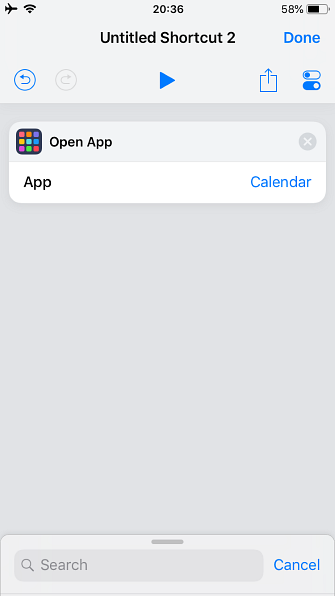
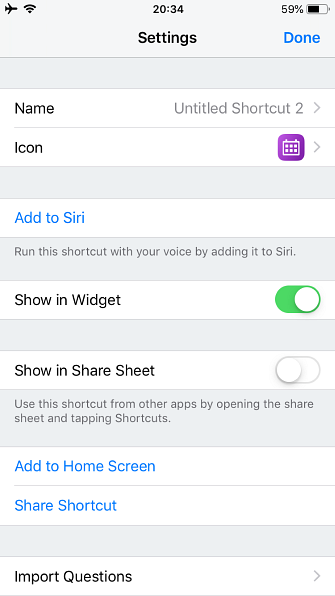
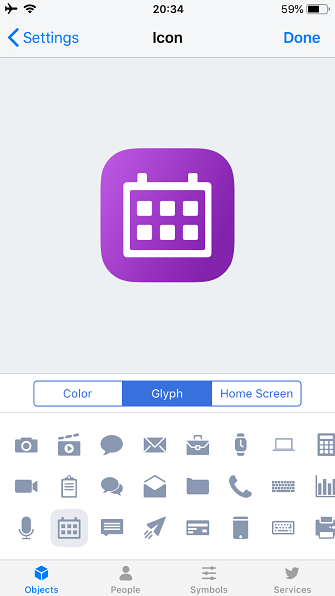
Sie können kreativ werden, wie Sie möchten. Um es einfach zu halten, verwenden wir grundlegende Farben und Symbole, um Apps darzustellen.
1. Der Minimalist
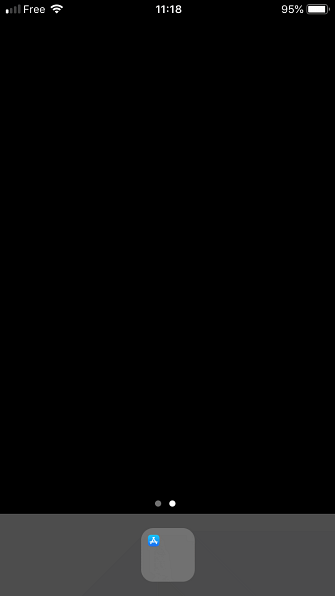
Legen Sie für dieses Layout alles in einem einzigen Ordner ab und zentrieren Sie es auf dem Dock. Um es wirklich ordentlich zu halten, verschieben Sie alle Apps mit Ausnahme der ersten Seite des Ordners.
Anstatt durch einen gepackten Ordner nach der gewünschten App zu suchen, können Sie mit der Siri-Suche schnell darauf zugreifen. Wischen Sie auf dem Startbildschirm nach unten, geben Sie den ersten Buchstaben der App ein, nach der Sie suchen, und wählen Sie ihn aus den Suchergebnissen aus. Im Laufe der Zeit versucht Siri vorherzusagen, welche App Sie möchten, und Sie können diese vorschlagen, ohne dass Sie etwas eingeben müssen.
Für wen es gut ist: Jeder, der Unordnung hasst. Menschen, die es lieben, auf dem Hintergrund ihres iPhones zu suchen Die besten Orte, an denen Sie Ihr nächstes iPhone finden können Die besten Orte, an denen Sie Ihr nächstes iPhone finden Lesen Sie mehr als nur App-Symbole. In Kombination mit einem einfachen schwarzen Hintergrund ist es auch ideal, um die Lebensdauer der OLED-iPhones zu verlängern, da weniger Pixel leuchten.
2. Monochrom
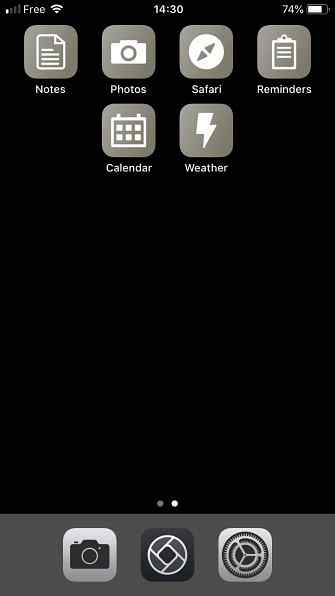
Verwenden Sie die Shortcuts-App, um monochrome Symbole für Ihre am häufigsten verwendeten Apps neu zu erstellen. Einige Systemanwendungen wie Einstellungen und die Kamera verfügen bereits über Graustufen-Symbole, sodass Sie sich keine Gedanken darüber machen müssen.
Für wen es gut ist: Menschen, die alles ordentlich und aufgeräumt mögen, aber nicht bereit sind, Minimalist zu sein. Auch praktisch für Menschen, die an Farbenblindheit leiden.
3. Der Regenbogen
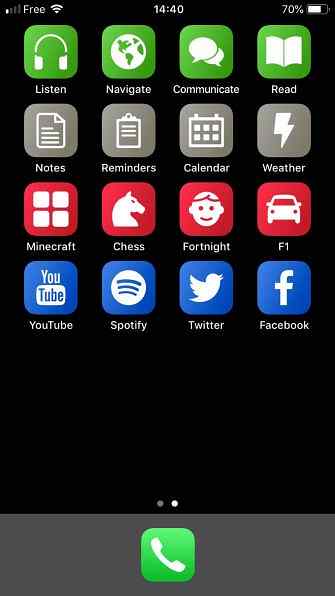
Apropos App-Icons neu erstellen, eine andere Alternative ist das Ersetzen Ihrer Icons durch farbcodierte Shortcuts. Warum nicht alle Ihre Arbeits-Apps grün, Ihre Spiele rot und alle Unterhaltungs-Apps blau machen?
Für wen es gut ist: Jeder, der dem Chaos übermäßig verzierter App-Icon-Designs Ordnung bringen will.
4. Das Menü
Anstatt Apps nach Ordnern zu gruppieren, erstellen Sie Verknüpfungen mit Listenmenüs, um auszuwählen, welche App Sie öffnen möchten. Benennen Sie die Verknüpfungen nach der von ihnen repräsentierten Aktivität.
Haben Sie beispielsweise eine Verknüpfung aufgerufen Lesen Das bietet ein Menü zum Lesen von Apps (Kindle, Bücher, RSS-Reader usw.).
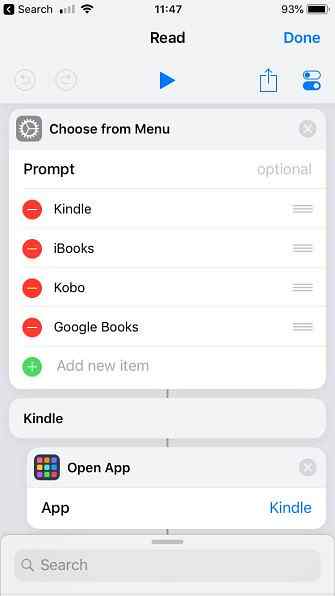
Für wen ist es gut für: Diejenigen, die Optionen mögen, aber keine Unordnung. Jeder, der nicht gerne durch Ordner voller Apps jagt.
5. Das Monogramm
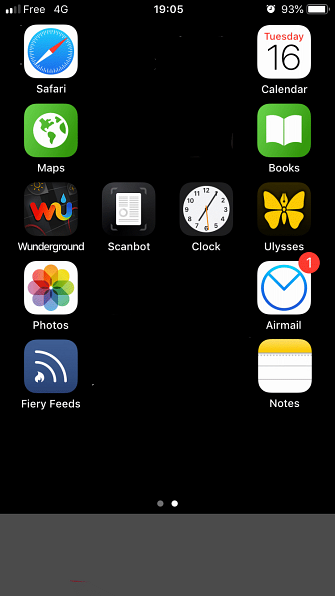
Dachten Sie, Sie würden mit dem Rasterlayout auf Ihrem Startbildschirm hängen bleiben? Denk nochmal! Erstellen Sie mit Shortcuts oder Makeovr leere App-Symbole und fügen Sie damit Platz in Ihr Layout ein. Es eröffnet eine Welt voller Möglichkeiten, einschließlich der Option, aus Ihren Apps den Namen Ihres Namens zu machen.
Achten Sie darauf, Ihren leeren Symbolen auch leere Namen zu geben. Bei iOS können Sie keine Leerzeichen als Namen verwenden. Stattdessen können Sie ein unsichtbares Unicode-Zeichen verwenden. Kopieren Sie unsichtbare Unicode-Zeichen, um sie als leere Namen aus der Unicode-Zeichentabelle einzufügen.
Für wen es gut ist: Jeder, dessen Ego größer ist als die riesige Speicherkapazität des iPhone.
6. Dockless
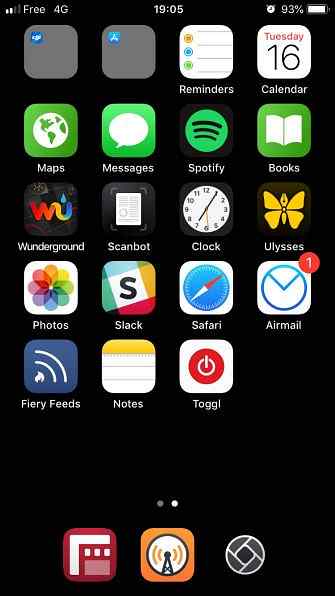
Wenn Sie der Typ sind, der alles auf einem Bildschirm haben möchte, anstatt sich über mehrere Seiten zu erstrecken, verliert das Dock seine Bedeutung. Warum also nicht ganz loswerden? Obwohl es nicht möglich ist, sie vollständig zu entfernen, können Sie Ihr iPhone-Dock mit einem intelligenten Trick verstecken Tricks, die Sie kennen sollten, werden sich als nützlich erweisen. Weiterlesen .
Für wen es gut ist: Krieger mit einem Bildschirm oder jeder, der durch eine unnötige Bande am unteren Rand des Telefons ausgelöst wird.
7. Der Rechtshänder (oder Linkshänder)
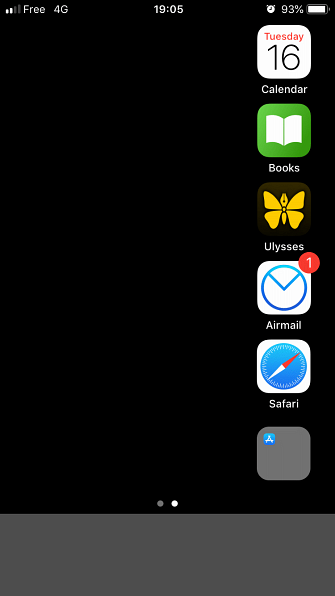
Große Bildschirme sind großartig, aber das Suchen nach Symbolen an den am weitesten entfernten Seiten des Displays kann im wahrsten Sinne des Wortes ein Schmerz sein. Anstatt jedes Mal digitales Yoga zu praktizieren, wenn Sie eine App öffnen möchten, sollten Sie Ihre Symbole nicht auf der einen Seite lassen?
Leere Symbole können die ungenutzte Seite Ihres Bildschirms füllen, wenn Sie eine Site wie Makeovr verwenden.
Für wen es gut ist: Leute mit kleinen Händen und großen Telefonen.
8. Das Fazit
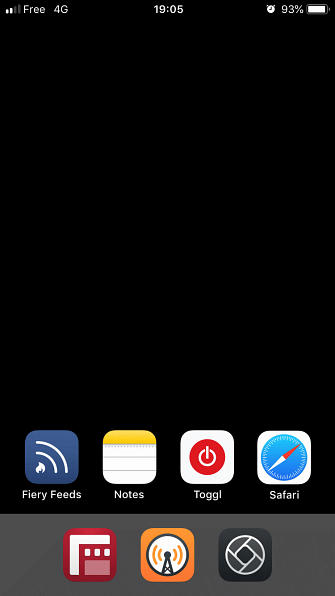
Apple weiß, dass der untere Teil des Bildschirms erstklassige Immobilien ist, da er am einfachsten zu erreichen ist. Deshalb ist das Dock dort unten. Seit dem iPhone X bedeutet die überarbeitete Home-Bildschirmgeste, dass Ihre Finger und Daumen mehr Zeit im unteren Quadranten verbringen.
Daher ist es sinnvoll, den oberen Rand des Startbildschirms insgesamt zu ignorieren und die App-Symbole unten im Tetris-Stil abzulegen. Verwenden Sie leere Symbole, um alles nach Süden zu schieben.
Für wen es gut ist: iPhone X / XS / XR-Besitzer, deren Finger bereits mehr Zeit damit verbringen, im unteren Bereich zu streichen.
9. Das Schwarze Brett
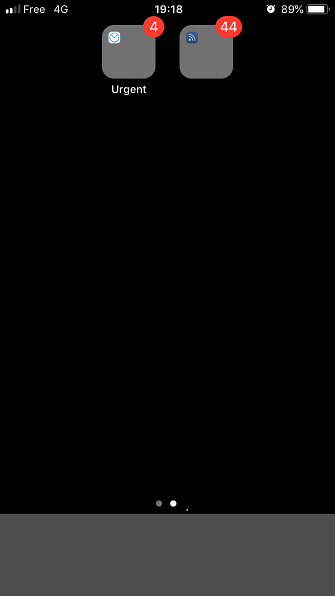
Benachrichtigungen: Wir können nicht mit ihnen leben, aber ohne sie nicht leben. Zweifellos spielt die Verwaltung von iPhone-Benachrichtigungen eine wichtige Rolle für das Erscheinungsbild Ihres Startbildschirms. Sind sie jedoch alle gleich wichtig??
Gruppieren Sie Apps, die Badges anzeigen, in dringenden und nicht dringenden Ordnern. So können Sie auf einen Blick sehen, wie viele dieser kleinen roten Abzeichen Ihre unmittelbare Aufmerksamkeit brauchen.
Für wen es gut ist: Wer sich nicht ausruhen kann, solange rote und weiße Zahlen auf dem Startbildschirm verputzt sind.
10. Arbeit / Spiel
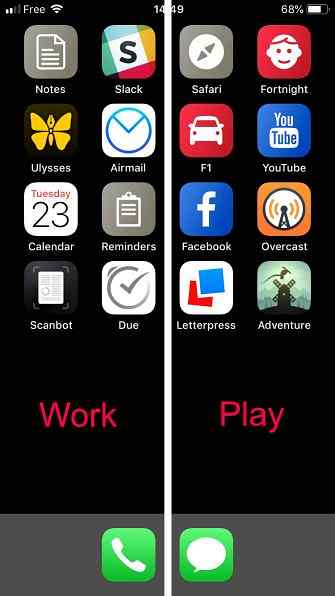
Behalten Sie arbeitsbezogene Apps auf einer Seite und Unterhaltungs-Apps auf einer anderen, die Sie nur außerhalb der Arbeitszeit betrachten.
Kombinieren Sie dies mit der Downtime-Funktion von iOS 12. Mit der Bildschirmzeit-Funktion von iOS 12 wird die Abhängigkeit Ihres Telefons verringert. Mit der Bildschirmzeit-Funktion von iOS 12 wird Ihre Telefonabhängigkeit eingeschränkt. Verwenden Sie Ihr iPhone zu häufig? Mit der neuen Screen Time-Funktion in iOS 12 können Sie die Abhängigkeit Ihres Telefons reduzieren. Weitere Informationen zum Deaktivieren des gesamten Bildschirms um 17 Uhr. Oder, wenn Sie produktiver sein müssen, sollten Sie während der Arbeitszeit alles auf dem Wiedergabebildschirm deaktivieren,
Für wen es gut ist: Jeder, der leicht abgelenkt wird. Workaholics, die sich zwingen müssen, eine Pause zu machen.
11. Inkognito
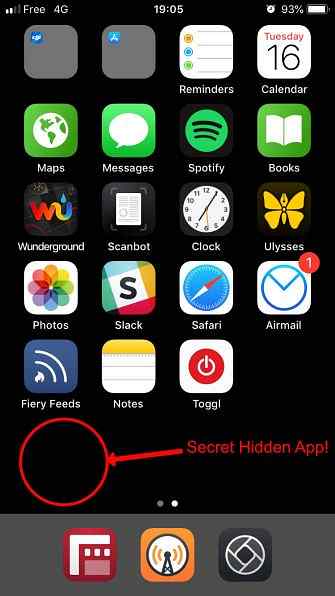
Haben Sie etwas auf Ihrem Telefon, von dem Sie nicht möchten, dass es jemandem weiß? Vielleicht eine App, die Sie verstecken möchten? Verwenden Sie Shortcuts oder Makeovr, um ein unsichtbares Symbol dafür zu erstellen, und benennen Sie es mit einem unsichtbaren Unicode-Zeichen.
Behalten Sie mindestens eine leere Zeile pro Startbildschirmseite bei, und niemand wird jemals wissen, dass Sie dort etwas streng geheimes gespeichert haben.
Für wen es gut ist: Spione und alle, die ein Geheimnis für sich behalten möchten.
12. Der Bibliothekar
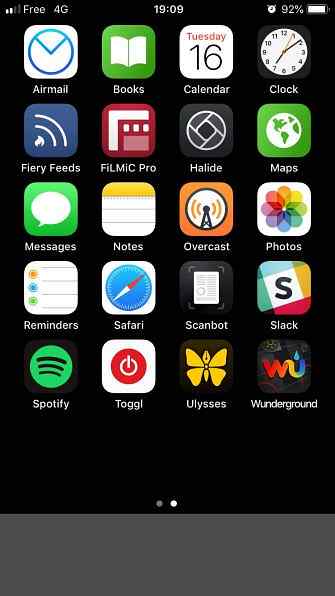
Sie können sich nicht entscheiden, wie Sie Ihre Apps organisieren sollen. 5 praktische Tipps zum Organisieren Ihrer iPhone- und iPad-Apps. 5 praktische Tipps zum Organisieren Ihrer iPhone- und iPad-Apps. Es gibt einen besseren Weg. Organisieren Sie Ihre iPhone- oder iPad-Apps. Weiterlesen ? Können Sie nicht zwischen dem Sortieren der Symbole nach Stil oder der Klassifizierung nach Farbe wählen? Nutzen Sie die Option des Bibliothekars und ordnen Sie Ihre Apps in alphabetischer Reihenfolge.
Sie müssen sich nie wieder darüber ärgern, wo das neu heruntergeladene Hilfsprogramm oder Spiel abgelegt werden soll. Stecken Sie es einfach entsprechend dem Namen ein.
Für wen es gut ist: Leute mit geordneten Köpfen.
Denken Sie für Ihr iPhone-Layout über den Tellerrand hinaus
Trotz der Einschränkungen, die Apple auf dem iPhone-Startbildschirm auferlegt, mit ein paar Gedanken und ein paar einfachen Tricks, können Sie alle möglichen alternativen Layouts finden. Wenn Sie eigene haben, teilen Sie sie in den Kommentaren unten mit?
Benötigen Sie weitere Hilfe, um Ihren Startbildschirm zu sortieren? Dann sollten Sie die Tipps zur Entschlüsselung Ihres iPhone 5 einfache Schritte zu einem störungsfreien und minimalistischen iPhone 5 einfachen Schritten zu einem störungsfreien und minimalistischen iPhone ansehen. Möchten Sie ein saubereres und minimalistisches iPhone? Diese Tipps helfen Ihnen, das Durcheinander zu beseitigen und ein benutzerfreundlicheres Gerät zu erhalten. Weiterlesen .
Erfahren Sie mehr über: iOS 12, iOS Apps, iOS Launcher, iPhone Tipps, iPhone Tricks.


